- Mwandishi Jason Gerald [email protected].
- Public 2024-01-19 22:14.
- Mwisho uliobadilishwa 2025-01-23 12:48.
WikiHow inafundisha jinsi ya kufuta barua pepe taka kutoka kwa kikasha chako, na jinsi ya kuziepuka katika siku zijazo. Unaweza pia kuweka alama kwenye barua pepe kutoka kwa spammers ili barua pepe za baadaye kutoka kwa mtumaji huyo ziende moja kwa moja kwenye folda ya "Spam".
Hatua
Njia 1 ya 9: Kuzuia Spam kwa Ujumla

Hatua ya 1. Jaribu kutoa anwani za barua pepe ikiwezekana
Kawaida, unatumia anwani za barua pepe kwa akaunti za benki, mitandao ya kijamii, na wavuti rasmi (kama huduma za ajira). Walakini, ikiwa utajaribu kutotuma barua pepe yako kwenye wavuti unazotembelea mara moja au mbili tu, idadi ya barua pepe unazopokea zitapunguzwa sana.
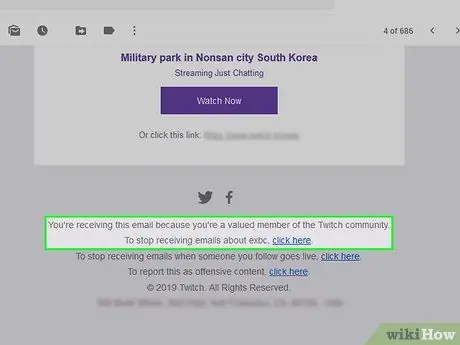
Hatua ya 2. Tafuta kitufe cha "kujiondoa" kwenye barua pepe
Unapopokea barua pepe kutoka kwa huduma kama Best Buy, LinkedIn, au tovuti ya kublogi, unaweza kuchagua kujiondoa kwa kufungua barua pepe yao moja, kisha utafute kiunga au kitufe kinachosema "Jiondoe" na ukibofye.
- Kitufe cha "kujiondoa" kinaweza kusema kitu kama "Bonyeza hapa kuacha kupokea barua pepe hizi" au kitu kama hicho.
- Baada ya kubofya kitufe au kiunga cha "kujiondoa", unaweza kupelekwa kwenye ukurasa wa wavuti kudhibitisha uamuzi wako.
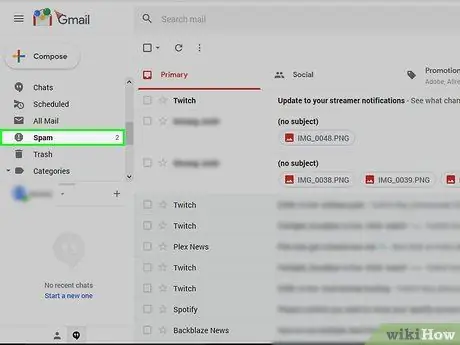
Hatua ya 3. Unda akaunti ya sekondari ya barua pepe kwa spamming
Mara kwa mara, unaweza kuhitaji kutoa huduma na anwani ya barua pepe inayotumika ili kudhibitisha kuwa wewe ni mtumiaji wa mtandao anayefanya kazi. Ili usipokee barua taka kutoka kwa huduma zingine ambazo zinaweza kununua anwani za barua pepe kutoka kwa huduma ya asili, tumia tu anwani ya barua pepe ambayo hutumii kama akaunti yako ya msingi.
Huna haja ya kutumia hii kwa akaunti rasmi kama Google, Facebook, na kadhalika
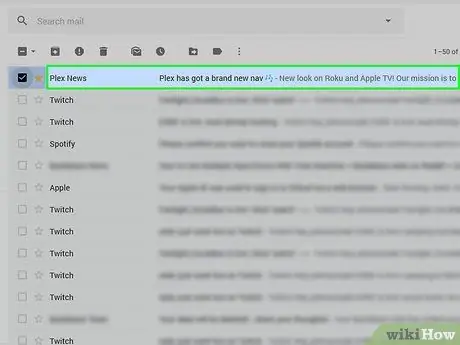
Hatua ya 4. Zuia anwani za barua pepe za spammers
Jinsi ya kuizuia itatofautiana kulingana na mtoa huduma wa barua pepe unayotumia, lakini kawaida unaweza kufanya hivyo kutoka kwa barua pepe ya spammer ukitumia kompyuta ya eneo-kazi.
Njia 2 ya 9: Kutumia Gmail (iPhone)
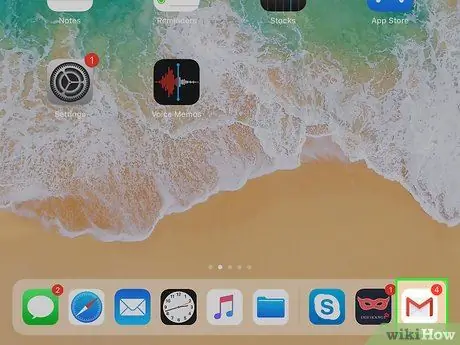
Hatua ya 1. Anzisha Gmail
Ni programu nyeupe na nyekundu "M" mbele.
Ingiza anwani yako ya barua pepe na nywila ikiwa haujaingia kwenye Gmail
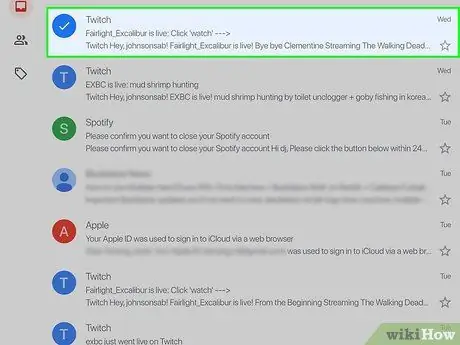
Hatua ya 2. Gonga na ushikilie barua pepe taka
Baada ya muda, barua pepe hiyo itachaguliwa.
Ikiwa unataka kubadilisha sanduku za akaunti au akaunti, gonga kwanza kwenye kona ya juu kushoto ya skrini, kisha chagua akaunti au folda unayotaka kutoka kwenye menyu inayoonekana
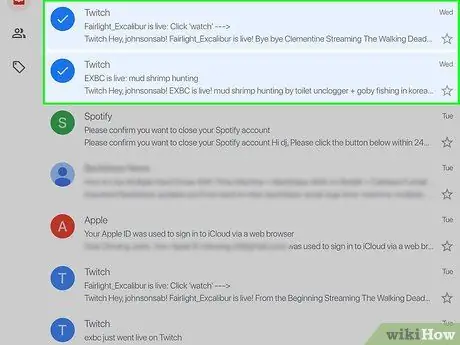
Hatua ya 3. Gonga barua pepe nyingine ya barua taka
Hii pia itachagua barua pepe.
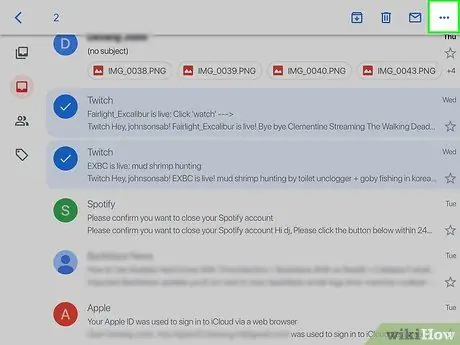
Hatua ya 4. Gonga…
Iko kona ya juu kulia ya skrini. Menyu ya kunjuzi itaonekana.
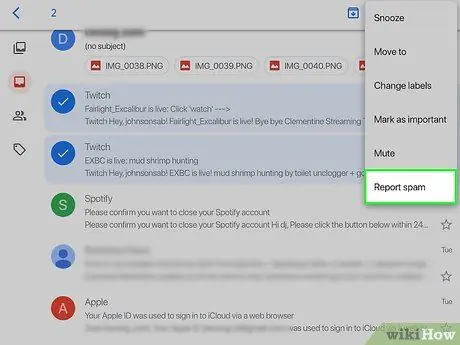
Hatua ya 5. Gonga Ripoti barua taka
Ni chini ya menyu kunjuzi. Barua pepe iliyochaguliwa itahamishwa kutoka kwa folda yake asili kwenda kwenye folda ya "Spam", na ikiwa utapokea barua pepe kama hizo hapo baadaye, zitawekwa moja kwa moja kwenye folda ya "Spam".
Unaweza kulazimika kupanga barua pepe kutoka kwa mtumaji huyo kama barua taka mara chache kabla ya Gmail kuzihamishia kiatomati kwenye folda ya "Spam"
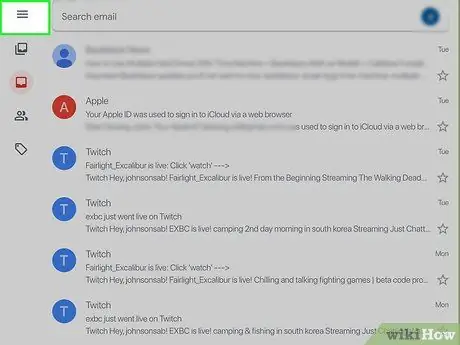
Hatua ya 6. Gonga
Iko kona ya juu kushoto.
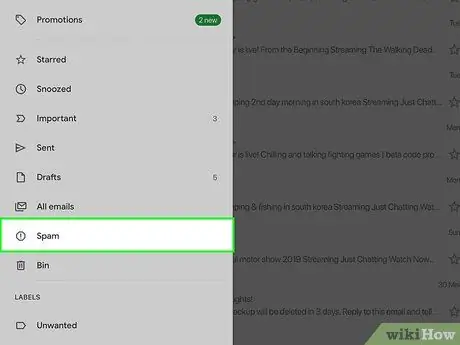
Hatua ya 7. Gonga Spam
Folda hii iko chini ya menyu inayoonekana. Ili kuipata, huenda ukalazimika kushuka chini kwenye skrini kwanza.
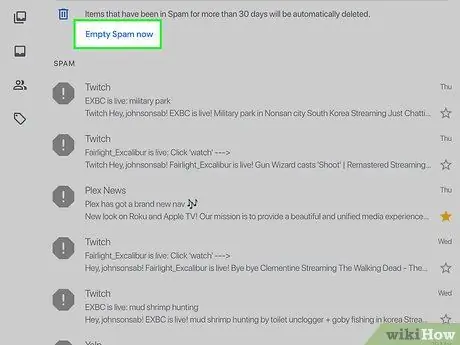
Hatua ya 8. Gonga kwenye TUPU spam sasa
Iko upande wa kulia wa skrini, juu ya barua pepe ya juu kwenye folda ya "Spam".
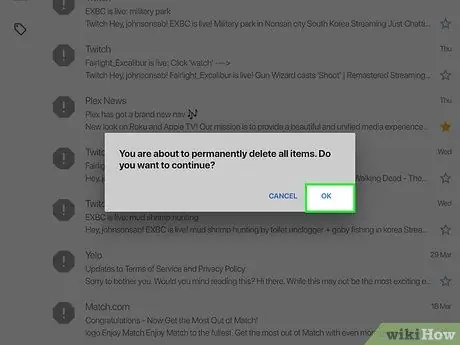
Hatua ya 9. Gonga Sawa unapoombwa
Barua pepe zilizochaguliwa za barua taka zitafutwa kabisa kutoka kwa akaunti yako ya Gmail.
Njia 3 ya 9: Kutumia Gmail (Android)
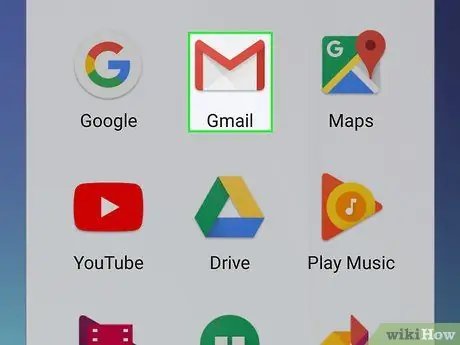
Hatua ya 1. Anzisha Gmail
Ni programu nyeupe na nyekundu "M" mbele.
Ingiza anwani yako ya barua pepe na nywila ikiwa haujaingia kwenye Gmail
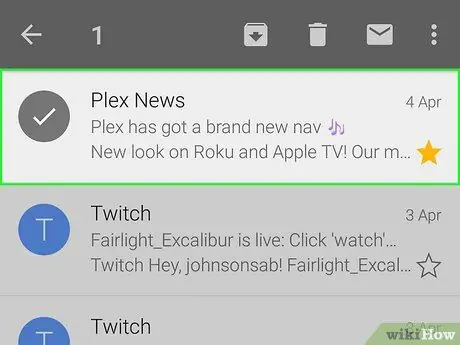
Hatua ya 2. Gonga na ushikilie barua pepe taka
Baada ya muda, barua pepe hiyo itachaguliwa.
Ikiwa unataka kubadilisha sanduku za akaunti au akaunti, gonga kwanza kwenye kona ya juu kushoto ya skrini, kisha chagua akaunti au folda unayotaka kutoka kwenye menyu inayoonekana
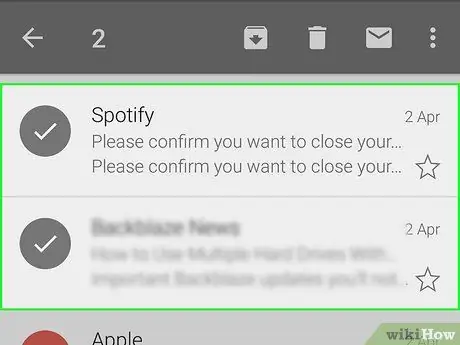
Hatua ya 3. Gonga barua pepe nyingine ya barua taka
Hii pia itachagua barua pepe.
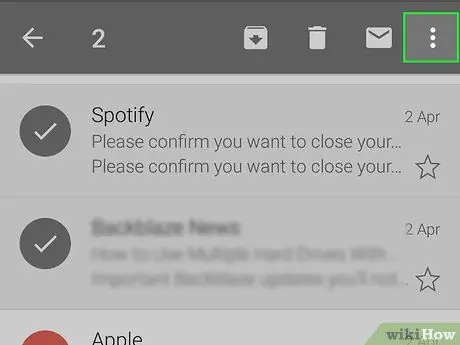
Hatua ya 4. Gonga
Iko kona ya juu kulia. Menyu ya kunjuzi itaonekana.
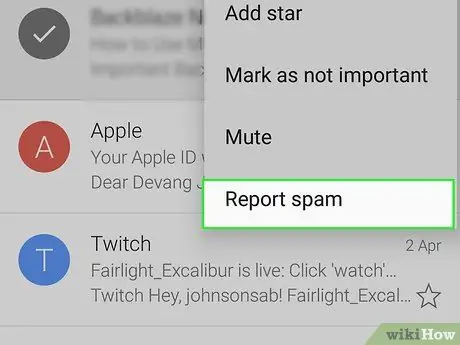
Hatua ya 5. Gonga Ripoti barua taka
Chaguo hili liko chini ya menyu inayoonekana.
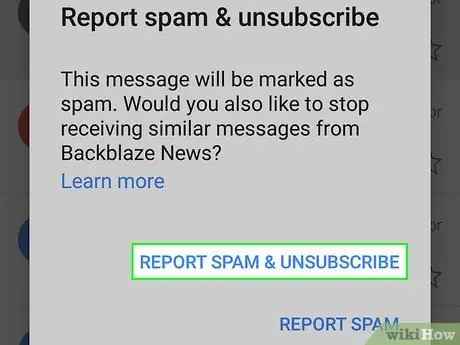
Hatua ya 6. Gonga RIPOTI spam & UNSUBSCRIBE
Barua pepe iliyochaguliwa itahamishiwa kwenye folda ya "Spam". Pia utajiondoa kwenye orodha ya barua za spammers.
Gonga RIPOTI YA Spam ikiwa hautapata kitufe Ripoti Spam & UNSUBSCRIBE.
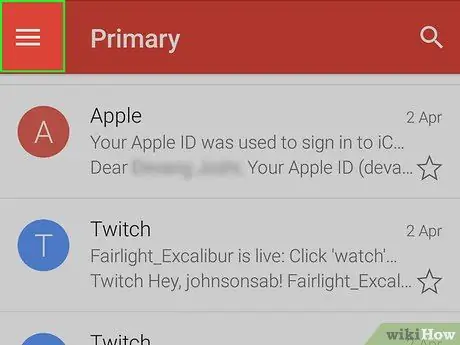
Hatua ya 7. Gonga
Iko kona ya juu kushoto.
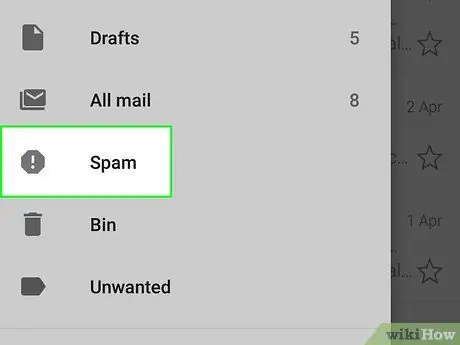
Hatua ya 8. Gonga Spam
Folda hii iko chini ya menyu inayoonekana. Ili kuipata, itabidi kwanza ubonyeze chini ya skrini.
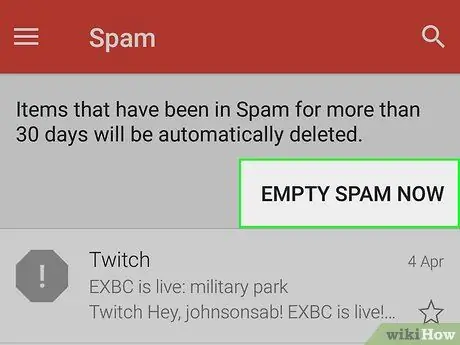
Hatua ya 9. Gonga TUPA TAPO SASA
Iko upande wa kulia wa skrini, juu ya barua pepe ya juu kwenye folda ya "Spam".
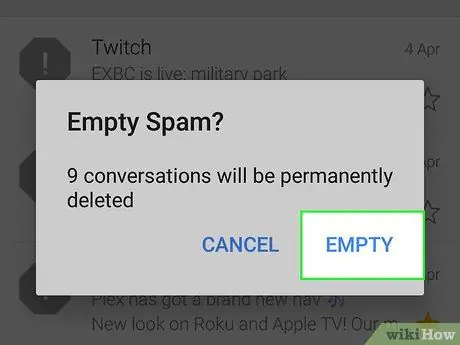
Hatua ya 10. Gonga Futa unapoombwa
Barua pepe zilizochaguliwa za barua taka zitafutwa kabisa kutoka kwa akaunti yako ya Gmail.
Njia ya 4 ya 9: Kutumia Gmail (Kompyuta ya Desktop)
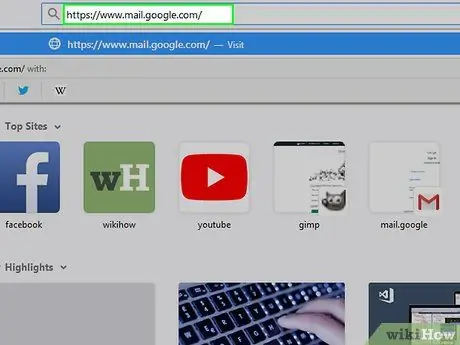
Hatua ya 1. Tembelea tovuti ya Gmail
Unaweza kuitembelea kwa https://www.mail.google.com/. Ikiwa umeingia kwenye akaunti yako ya Gmail, sanduku lako la barua pepe litafunguliwa.
Ikiwa haujaingia, ingiza anwani yako ya barua pepe na nywila kabla ya kuendelea
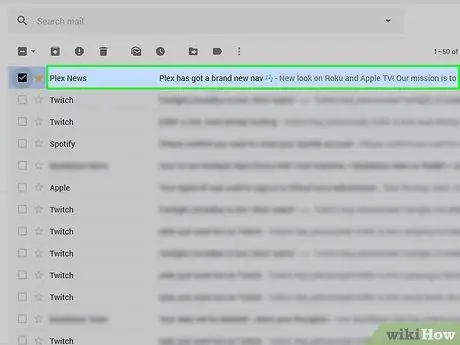
Hatua ya 2. Bonyeza kisanduku kushoto mwa barua pepe taka
Barua pepe itachaguliwa.
- Ikiwa unataka kuchagua barua pepe zaidi ya moja, rudia mchakato huu kwa kila moja.
- Ili kuchagua barua pepe zote kwenye kikasha chako, bonyeza sanduku juu ya kichupo cha "Msingi".
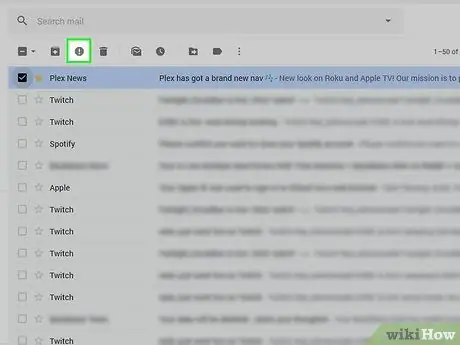
Hatua ya 3. Bonyeza ikoni ya kuacha
Ikoni hii ina alama ya mshangao katikati. Ni upande wa kushoto wa aikoni ya takataka. Ukibonyeza, barua pepe zote zilizochaguliwa zitahamishiwa kwenye folda ya "Spam".
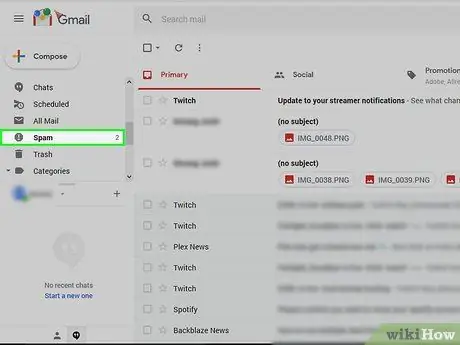
Hatua ya 4. Bonyeza Spam
Iko katika orodha ya chaguzi upande wa kulia wa ukurasa.
Kuona Spam, lazima ubonyeze Lebo Zaidi kwanza.
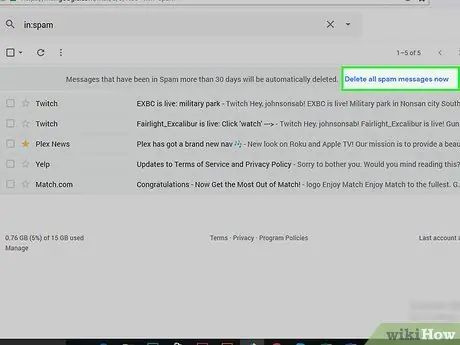
Hatua ya 5. Bonyeza kiungo "Futa ujumbe wote wa barua taka sasa"
Iko juu ya kikasha. Barua pepe zote kwenye folda ya "Spam" zitafutwa kabisa.
Njia ya 5 ya 9: Kutumia Barua ya IOS
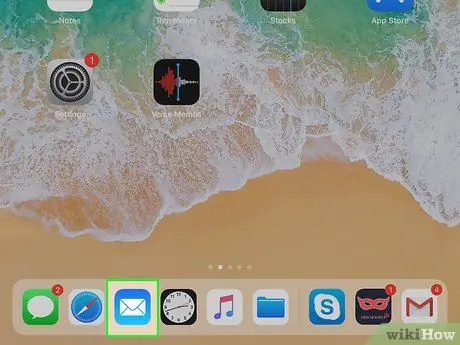
Hatua ya 1. Endesha Barua
Ni programu ya samawati iliyo na bahasha nyeupe juu yake. Barua ni programu iliyojengwa ambayo huja -sanikishwa kwenye iPads, iPhones, na iPod zote.
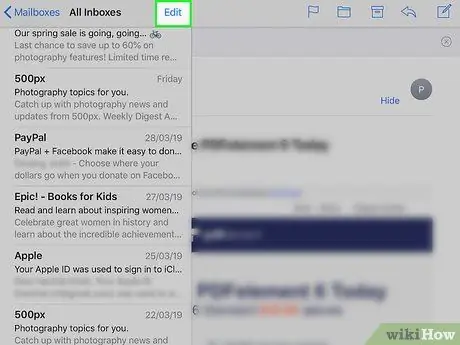
Hatua ya 2. Gonga kitufe cha Hariri
Iko kona ya juu kulia.
Gonga kikasha kwanza wakati Barua inafungua ukurasa wa "Masanduku ya Barua"
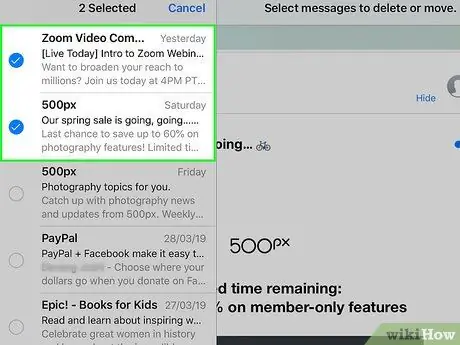
Hatua ya 3. Gonga kila barua pepe taka
Kila barua pepe utakayogonga itachaguliwa.

Hatua ya 4. Gonga Alama
Iko kona ya chini kushoto. Menyu ya pop-up itaonekana.
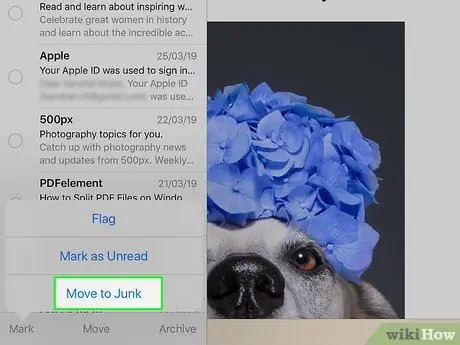
Hatua ya 5. Gonga Alama kama Junk
Barua pepe iliyochaguliwa itahamishiwa kwenye folda ya "Junk".
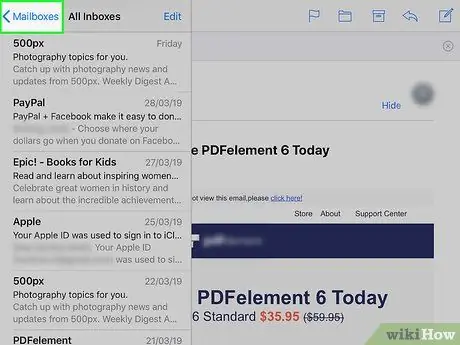
Hatua ya 6. Gonga kitufe cha "Nyuma"
Ukurasa wa "Sanduku za Barua" utaonyeshwa tena.
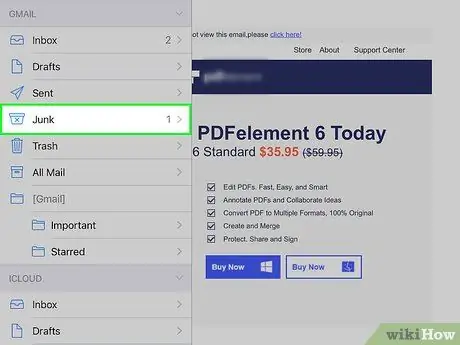
Hatua ya 7. Gonga Junk
Hii itafungua folda ya "Junk". Barua pepe zako mpya zilizotambulishwa zitaonyeshwa hapa.
Ikiwa unatumia zaidi ya kikasha kimoja cha barua pepe katika programu ya Barua pepe, hakikisha folda ya "Junk" unayoifungua iko chini ya kichwa sahihi cha kikasha

Hatua ya 8. Gonga kitufe cha Hariri
Iko kona ya juu kulia.
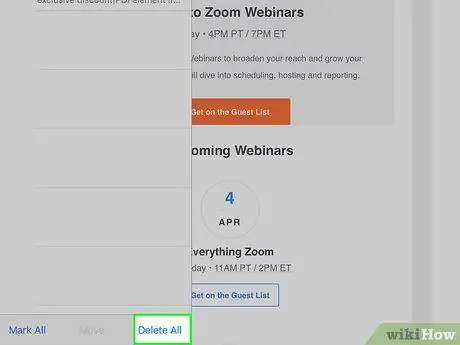
Hatua ya 9. Gonga kwenye Futa Zote
Iko kona ya chini kulia.
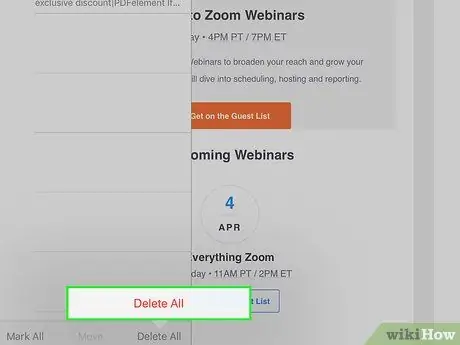
Hatua ya 10. Gonga kwenye Futa zote unapoombwa
Barua pepe zote kwenye folda ya "Junk" zitafutwa.
Njia ya 6 ya 9: Kutumia Barua ya iCloud
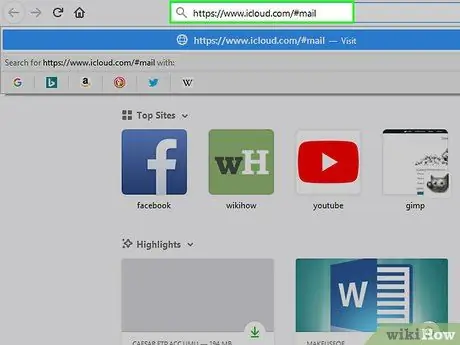
Hatua ya 1. Tembelea tovuti ya iCloud Mail
Unaweza kuitembelea kwa https://www.icloud.com/#mail. Unapoingia katika iCloud, kikasha chako cha iCloud kitafunguliwa mara moja.
Ingiza anwani yako ya barua pepe ya iCloud na nywila, kisha bonyeza → ishara ikiwa haujaingia tayari
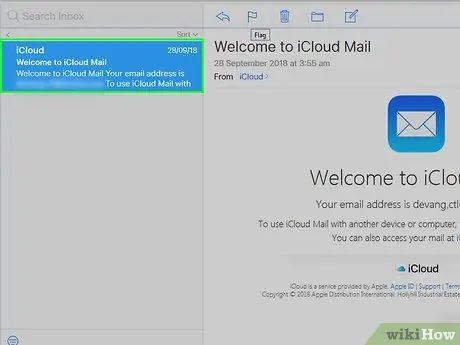
Hatua ya 2. Bonyeza barua pepe unayotaka kuweka alama kama barua taka
Barua pepe itafunguliwa upande wa kulia wa ukurasa wa wavuti.
Ikiwa unataka kuchagua barua pepe nyingi mara moja, shikilia Ctrl au Amri na ubofye barua pepe inayotaka
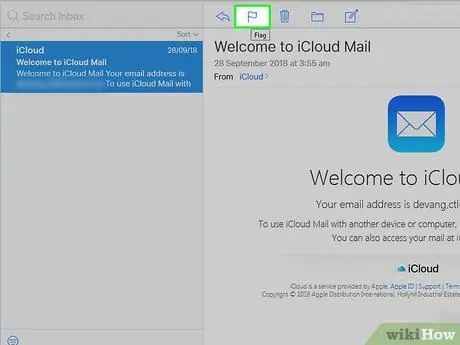
Hatua ya 3. Bonyeza ikoni ya bendera
Iko juu ya barua pepe wazi. Menyu ya kunjuzi itaonekana.
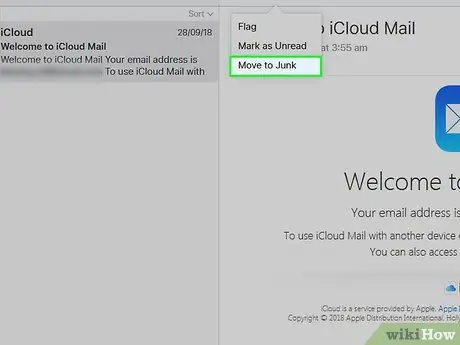
Hatua ya 4. Bonyeza Hamisha kwa Junk
Barua pepe iliyochaguliwa itahamishiwa kwenye folda ya "Junk" katika iCloud.
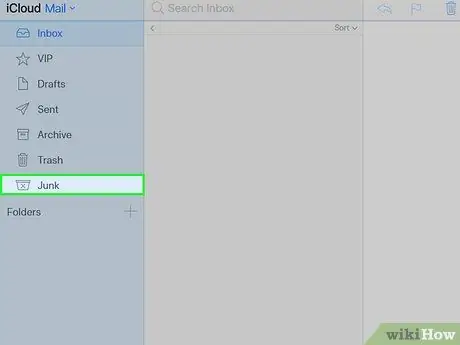
Hatua ya 5. Bonyeza Junk
Hii ni tabo upande wa kushoto wa ukurasa.
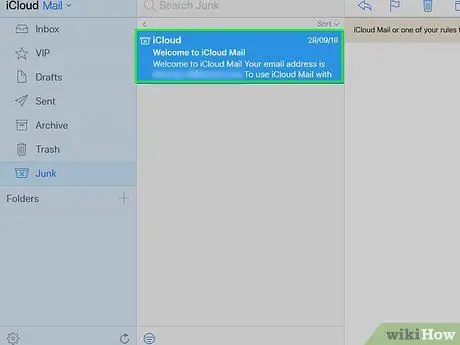
Hatua ya 6. Bonyeza barua pepe
Ikiwa umehamisha barua pepe nyingi kwenye folda ya "Junk", chagua zote.
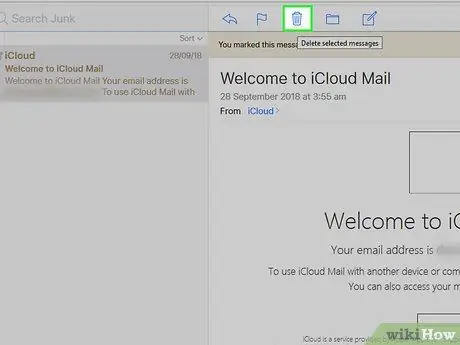
Hatua ya 7. Bofya ikoni ya takataka
Iko karibu na ikoni ya bendera upande wa juu wa skrini ya barua pepe. Barua pepe zote zilizochaguliwa zitafutwa.
Njia ya 7 ya 9: Kutumia Yahoo (Kifaa cha rununu)
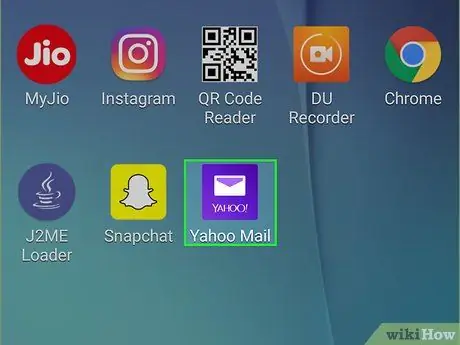
Hatua ya 1. Anzisha Barua Yahoo
Ni programu ya zambarau na bahasha nyeupe na maneno "YAHOO!" chini. Kikasha chako cha barua pepe kitafunguliwa mara moja wakati umeingia kwa Yahoo.
Ingiza anwani yako ya barua pepe na nywila ya Yahoo kwanza ikiwa haujaingia bado
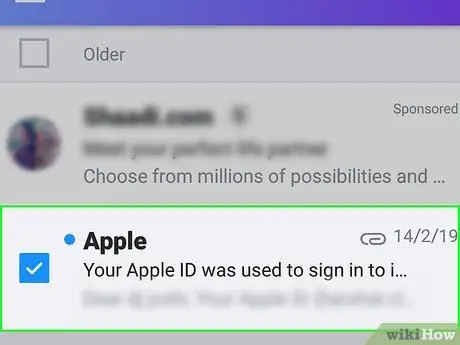
Hatua ya 2. Gonga na ushikilie barua pepe
Baada ya dakika chache, barua pepe hiyo itachaguliwa.
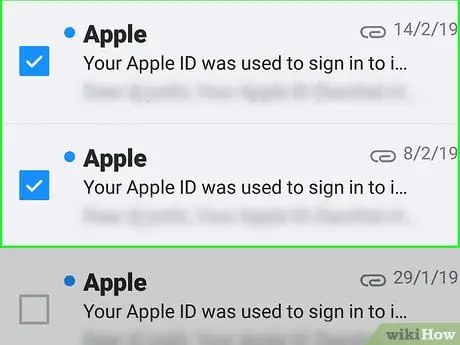
Hatua ya 3. Gonga barua pepe nyingine ya barua taka
Unapogonga, barua pepe hiyo itachaguliwa.
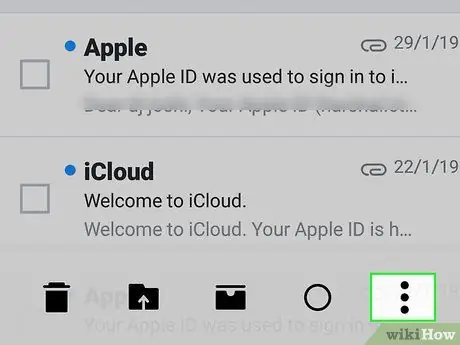
Hatua ya 4. Gonga…
Iko kona ya chini kulia.
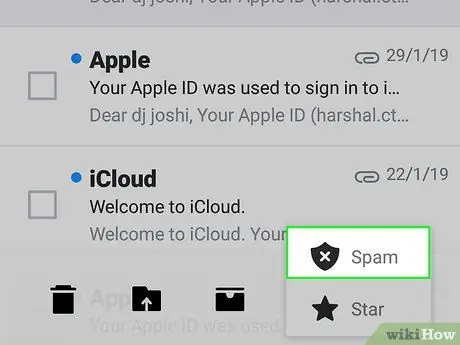
Hatua ya 5. Gonga Alama kama taka
Chaguo hili liko chini ya skrini. Barua pepe iliyochaguliwa itahamishiwa kwenye folda ya "Spam".
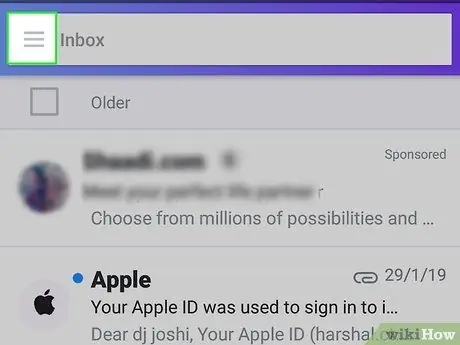
Hatua ya 6. Gonga kitufe
Iko kona ya juu kushoto (kwa iPhone) au upande wa kushoto wa mwambaa wa utafutaji wa "Kikasha" (cha Android)
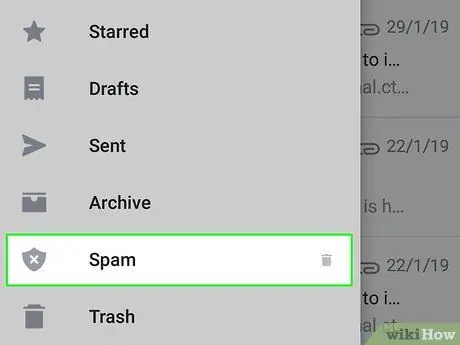
Hatua ya 7. Tembeza chini na gonga aikoni ya takataka ambayo iko upande wa kulia wa Barua taka
Dirisha jipya litaonekana.
Ikiwa aikoni ya takataka haipo, gonga kitufe Spam, na uchague barua pepe yoyote kwenye folda hiyo. Ifuatayo, gonga kwenye ikoni ya takataka.
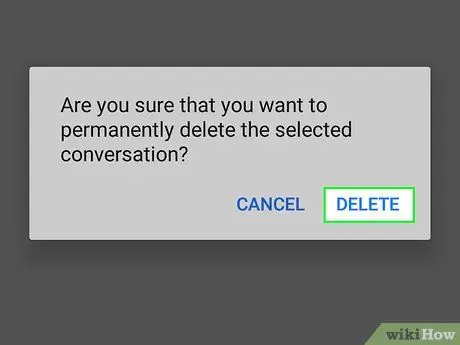
Hatua ya 8. Gonga sawa
Hii itafuta barua pepe zote kwenye folda ya "Spam".
Njia ya 8 ya 9: Kutumia Yahoo (Kompyuta ya Desktop)
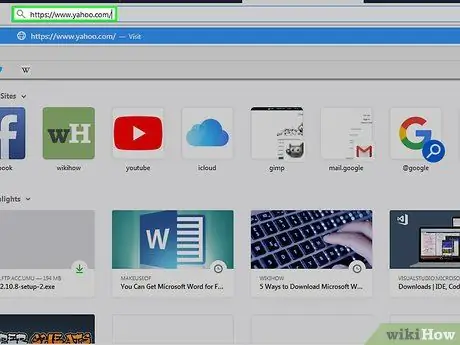
Hatua ya 1. Tembelea tovuti ya Yahoo
Unaweza kuitembelea kwa https://www.yahoo.com/. Utapelekwa kwenye ukurasa kuu wa Yahoo.
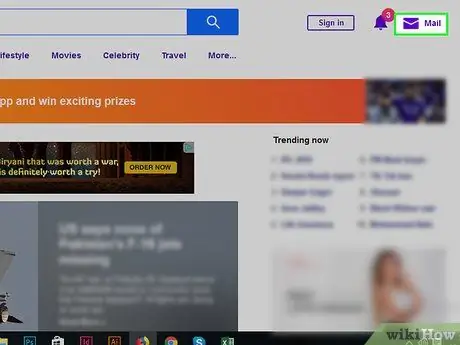
Hatua ya 2. Bonyeza Barua
Iko kona ya juu kulia. Kikasha chako cha barua pepe kitafunguliwa.
Ikiwa haujaingia kwa Yahoo, bonyeza kitufe Weka sahihi ambayo iko karibu na kona ya juu kulia ya ukurasa. Ifuatayo, ingiza anwani yako ya barua pepe na nywila.
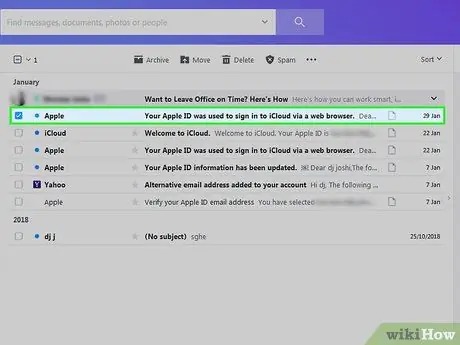
Hatua ya 3. Bonyeza kisanduku kushoto mwa barua pepe ya barua taka
Barua pepe itachaguliwa.
- Unaweza kufanya hivyo kwa barua pepe zote za barua taka kwenye kikasha chako.
- Bonyeza ikoni ya sanduku juu ya barua pepe ya juu upande wa kushoto wa ukurasa kuchagua barua pepe zote kwenye kikasha chako.
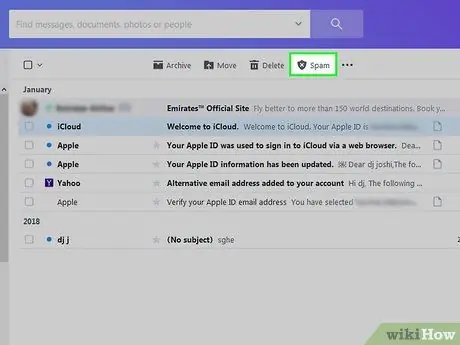
Hatua ya 4. Bonyeza Spam
Iko kwenye upau wa zana karibu na sehemu ya juu ya kikasha. Barua pepe iliyochaguliwa itahamishiwa kwenye folda ya "Spam".
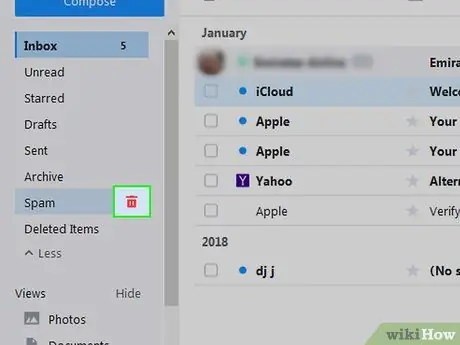
Hatua ya 5. Bonyeza ikoni ya takataka ambayo iko kulia kwa folda ya "Spam"
Folda hii iko upande wa kushoto wa ukurasa wa wavuti, chini ya folda ya "Archive".
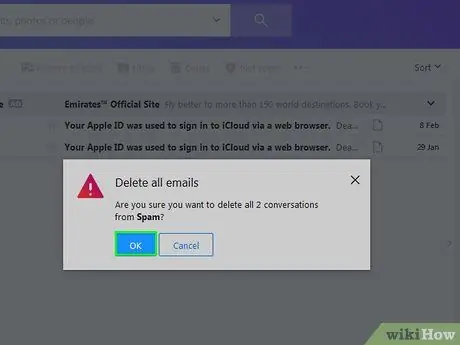
Hatua ya 6. Bonyeza sawa wakati unahamasishwa
Barua pepe zote kwenye folda ya "Spam" zitafutwa kutoka kwa akaunti yako ya Yahoo.
Njia 9 ya 9: Kutumia Outlook (Kompyuta ya Desktop)
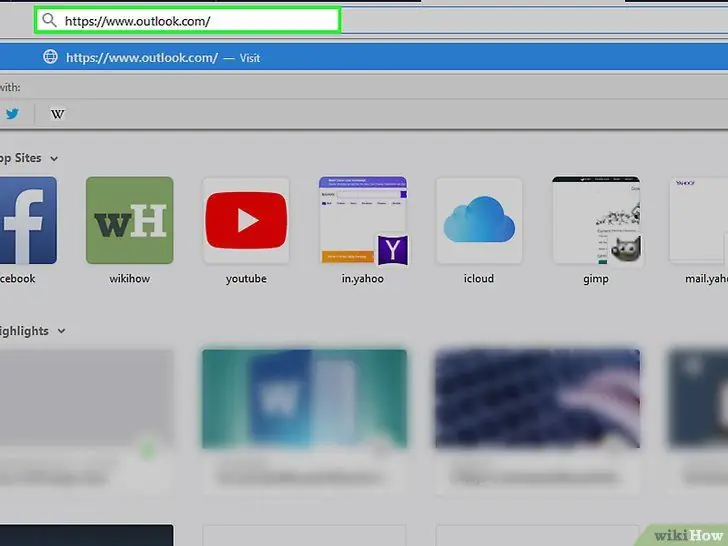
Hatua ya 1. Tembelea tovuti ya Outlook. Unaweza kuitembelea kwa: https://www.outlook.com/. Utapelekwa mara moja kwenye kikasha chako wakati umeingia kwenye Outlook.
- Ingiza anwani yako ya barua pepe na nywila ikiwa haujaingia kwenye Outlook.
- Huwezi kuweka alama kama barua taka kama programu ya Outlook kwenye kifaa chako cha rununu.
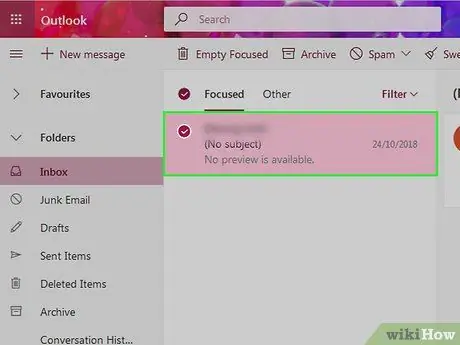
Hatua ya 2. Bonyeza kisanduku kushoto mwa barua pepe taka
Barua pepe itachaguliwa.
Rudia mchakato huu kwa barua pepe zote kwenye kikasha chako unachoona kuwa barua taka
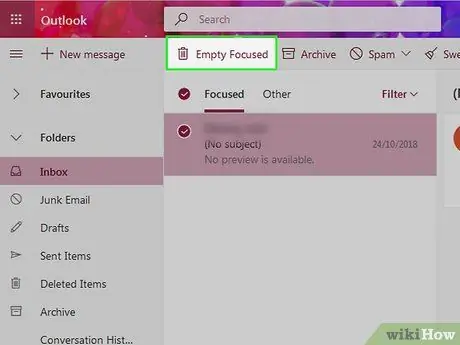
Hatua ya 3. Bonyeza Junk
Iko juu ya kikasha chako. Barua pepe zote zilizochaguliwa zitatiwa alama kama barua taka na kuhamishiwa kwenye folda ya "Junk".
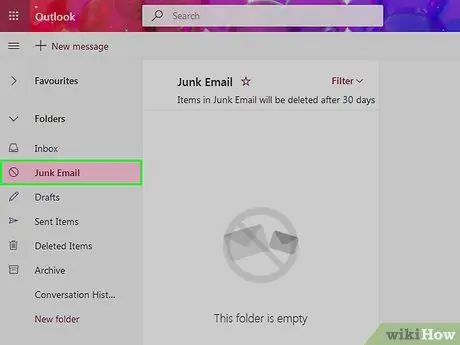
Hatua ya 4. Bonyeza folda ya Junk
Folda hii iko upande wa kushoto wa ukurasa.
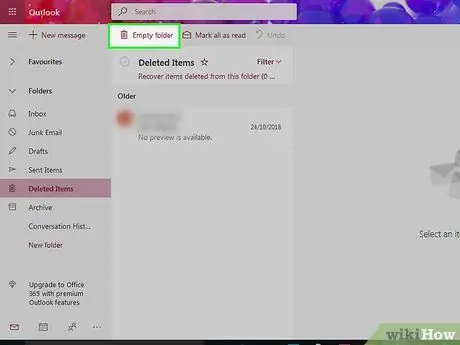
Hatua ya 5. Bonyeza Tupu folda
Ni juu ya folda ya "Junk".
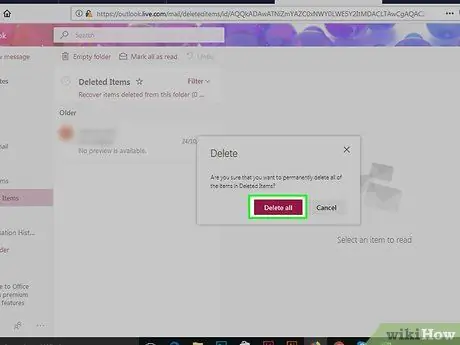
Hatua ya 6. Bonyeza sawa wakati unahamasishwa
Barua pepe zote kwenye folda ya "Junk" zitafutwa.






